「ASUS WebStorage」網路硬碟儲存服務 - Android 手機安裝操作
ASUS WebStorage是專為個人設計的雲端儲存空間,安裝在您的手機或平板電腦後,就能幫您取得從其它連網裝置上傳到ASUS WebStorage的任何檔案,即使電腦不在身邊,也能隨時瀏覽雲端照片及文件、播放雲端影片及音樂。
電腦不在身邊,ASUS WebStorage就像您的貼心數位秘書,幫您達成一些當下就想執行的簡單任務:
● 用手機拍下眼前美好的事物,上傳到ASUS WebStorage,完全不佔手機空間。
● 想把這份美好馬上傳給朋友,就從ASUS WebStorage直接分享。
● 用ASUS WebStorage記錄瞬間產生的靈感,直接儲存在雲端,回家後用電腦瀏覽或下載, 無須重複傳輸。
● 臨時需要某份雲端檔案,就用ASUS WebStorage搜尋功能,鎖定檔案類型,馬上找到您要 的。 若要完全發揮ASUS WebStorage個人雲端空間的能力,請在您使用的數位裝置(桌上型電腦、筆記型電腦、平板電腦…等)安裝ASUS WebStorage雲端儲存空間。
從Android Market搜尋並下載安裝 或 掃描QR code直接安裝 (HERE)
* QR Code內容為Android market下載頁,請注意白色邊框為條碼的一部份
1.-在手機Android market上搜尋ASUS WebStorage,免費安裝→確定。
2.- 內容介紹 → 下一步
3.- 輸入你的WebStorage ID信箱與密碼 → 下一步
4.- 驗證 → 下一步 → 立即開始使用

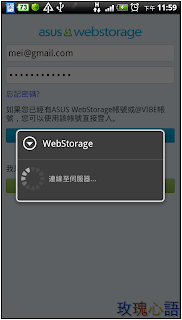
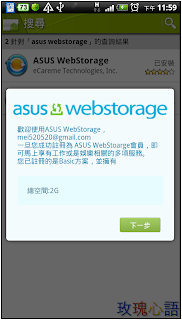
開始使用
按手機機身的設定按鈕
滑動頁面設定你要的選項,將備份項目與我的收藏勾選起來
設定好後回上頁,查看空間?
出現了剛才勾選的兩個項目與同步資料夾
查看我的收藏,與下一張圖片所示桌面版的一樣
桌面網頁版
回到上一頁查看屬性
最近的更新、所有的分享、最近的音樂.、最近的相片都在這裡可以查看
所上傳的音樂可以在這裡點擊收聽
手指長按某一首歌曲立即出現選單項目
按下分享就出現手機內有設定的分享選項
例如我選用Gmail 來分享就下圖所示,出現讓朋友下載的連結與雲端分享碼.!
回到屬性選擇最近的相片.....就出現了我剛上傳的自製王建民桌布相片
對著圖片點擊就出現該圖的預覽,下方還有下載按鈕、開啟圖片、分享.按鈕等。
使用手機操作.「ASUS WebStorage」網路硬碟便利又快速!
延伸閱讀:































沒有留言:
張貼留言